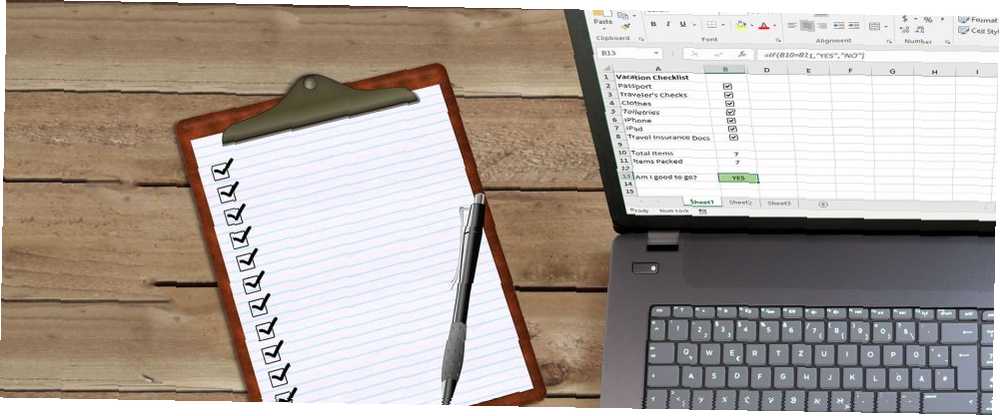
William Charles
17
4512
653
Excel'i kontrol listeleriniz için kullanabilirsiniz. Birçok uygulama yapılacaklar listenizi işlemek için söz verir, ancak gerçekten başka bir uygulamaya ihtiyacınız var mı? Günlerinizi zaten Excel'de geçiriyorsanız, başka yere bakmanıza gerek yok.
Günlük yapılacaklar listesi uygulaması olarak kullanmak istemeseniz bile, bir kontrol listesi hala e-tablonuzda, doğrudan e-tablonun içinde yapmanız gerekenleri takip etmenin iyi bir yoludur..
Excel'deki kontrol listeleriyle neler yapabileceğinizi görelim.
Excel'de Denetim Listesi Nasıl Yapılır
Öğeleri tamamlarken işaretleyebileceğiniz onay kutularını içeren bir kontrol listesi oluşturmayı göstereceğiz. Tüm öğeleri ne zaman teslim aldığınızı bile gösterir, böylece bir bakışta anlayabilirsiniz. Aşağıda, daha fazla ayrıntıda ana hatlarıyla vereceğimiz basit adımlar verilmiştir:
- Geliştirici Sekmesini Etkinleştir.
- Kontrol listesi öğelerini e-tablonuza girin.
- Onay kutularını ve gelişmiş biçimlendirmeyi ekleyin.
1. Geliştirici Sekmesini Etkinleştirin
Bir kontrol listesi oluşturmak için Geliştirici Şerit üzerindeki sekme. Bunu yapmak için, şeride sağ tıklayın ve Şeridi Özelleştir.
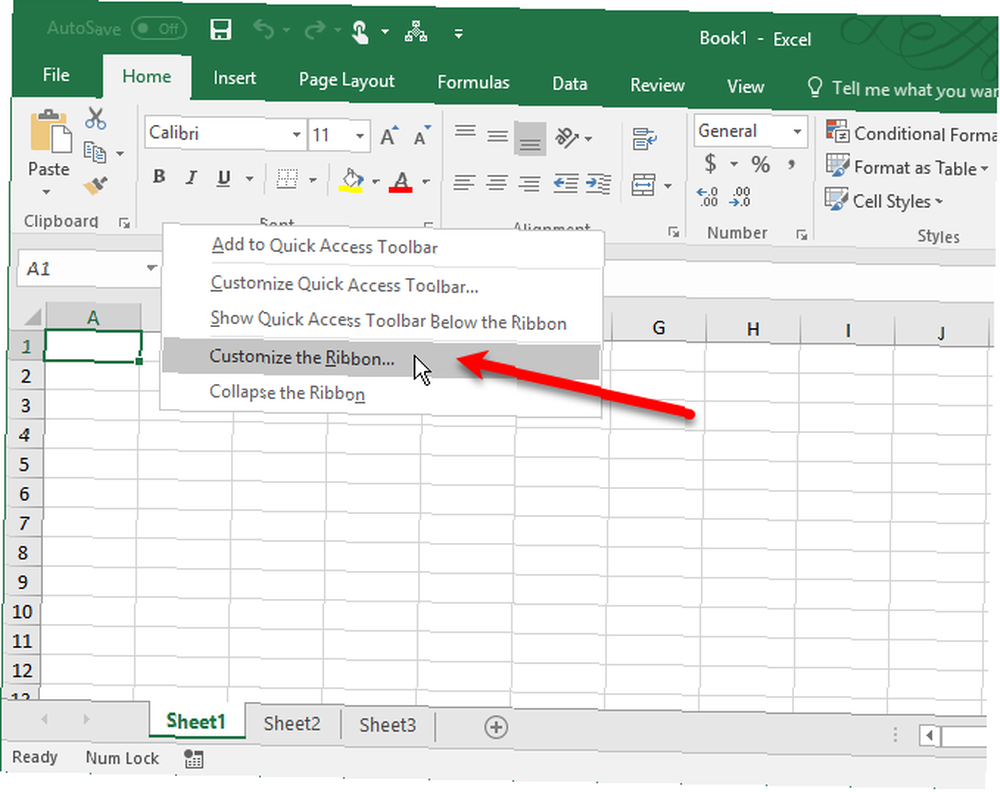
Listesinde Ana Sekmeler sağında Excel Seçenekleri iletişim kutusunu işaretleyin. Geliştirici kutu ve ardından Tamam tamam.
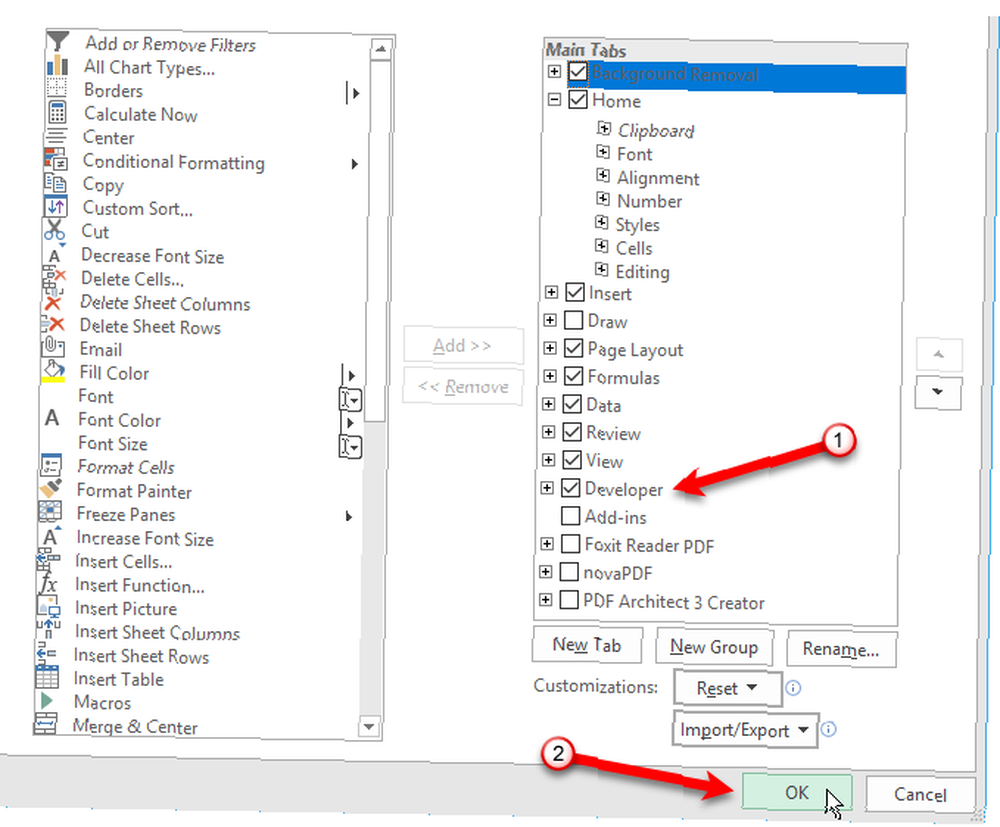
2. E-tablonuza Kontrol Listesi Öğeleri Girin
Yapılacaklar listenizi, hücre başına bir öğe girin. Örneğimizde, gösteren bir hücreye sahip olacağız. Tüm nesneler ve toplamı gösteren Paketlenmiş Öğeler, veya listemizde kaç adet ürün bulunduğunu kontrol edin. Ben gitmek iyi miyim? hücre ile kırmızı olacak YOK HAYIR Tüm öğeler işaretli değilse içinde. Tüm maddeleri kontrol ettikten sonra, Ben gitmek iyi miyim? hücre yeşile döner ve okur EVET.
Tıkla Geliştirici sekmesi. Ardından, tıklayın Ekle içinde Kontroller bölüm ve tıklayın Onay Kutusu (Form Kontrolü).
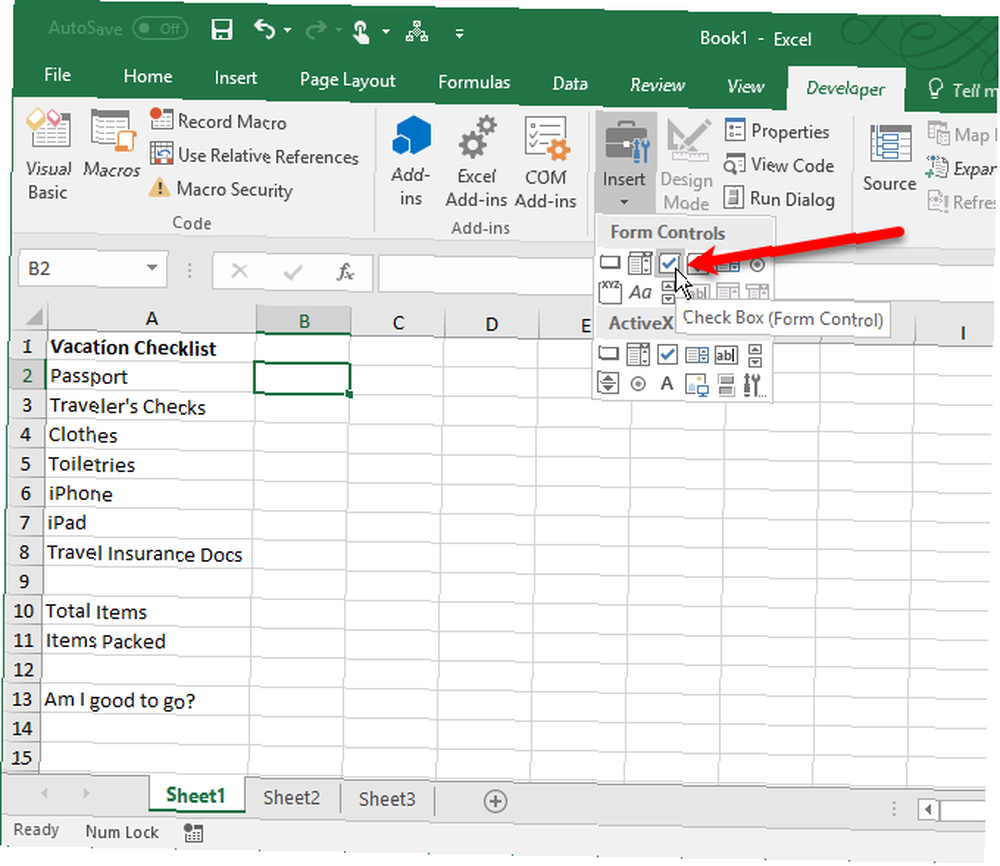
3. Onay Kutularını Ekleyin
Onay kutusunu eklemek istediğiniz hücreye tıklayın. Onay kutusunun sağında metin olduğunu göreceksiniz. Metin kutusunu değil sadece metin kutusunu istiyoruz. Onay kutusu kontrolü seçiliyken, onay kutusunun yanındaki metni vurgulayın ve silin.
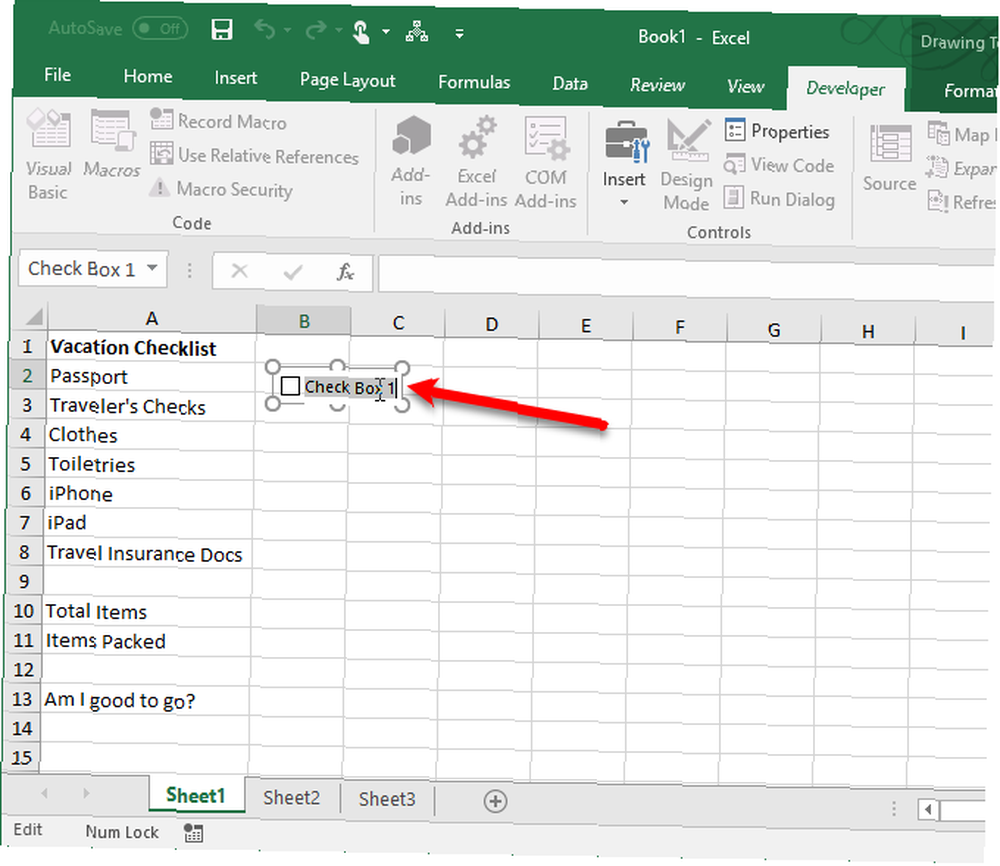
Hücrelerdeki onay kutularıyla çalışmak zordur, çünkü kutuyu işaretlemeden onay kutusunu içeren hücreyi seçmek zordur. Ancak bunun etrafında yollar var..
Onay kutusu kontrolü, içindeki metni sildikten sonra otomatik olarak yeniden boyutlandırılmaz. Yeniden boyutlandırmak istiyorsanız, onay kutusunu seçmek için hücreye sağ tıklayın ve ardından onay kutusuna sol tıklayın. Köşelerde daireler ile seçilecektir (yukarıda gösterildiği gibi). Anahattı sadece onay kutusunun boyutuna getirmek için sağ taraftaki dairelerden birini onay kutusuna doğru sürükleyin. Ardından, onay kutusunu hücrenin merkezine taşıyabilirsiniz.
Bir oylamada tarama yapmak ve Excel'de onay kutularını eklemek bir saat kadar sürüyor. Boom. Bilgisayardaki herkesin doldurabileceği ve yazdırabileceği elektronik form.
- ?Amerika'yı Daha İyi Kadro Yap! ??? (@ marquesadesade3) 10 Ekim 2017
Şimdi, bu onay kutusunu yapılacaklar listesi öğelerinin geri kalanına kopyalamak istiyoruz. Onay kutusunu içeren hücreyi seçmek için etrafındaki herhangi bir hücreyi onay kutusu olmadan seçin. Ardından, onay kutusuyla hücreye gitmek için klavyenizdeki ok tuşlarından birini kullanın..
Onay kutusunu diğer hücrelere kopyalamak için, imleci, bir artı işaretine dönene kadar onay kutusuyla seçili hücrenin sağ alt köşesine getirin. İmlecin bir el olmadığından emin olun. Bu kutuyu işaretleyecektir. Artı işaretini, onay kutusunu kopyalamak istediğiniz hücrelerin üzerine sürükleyin ve fare düğmesini bırakın. Onay kutusu tüm bu hücrelere kopyalanır.
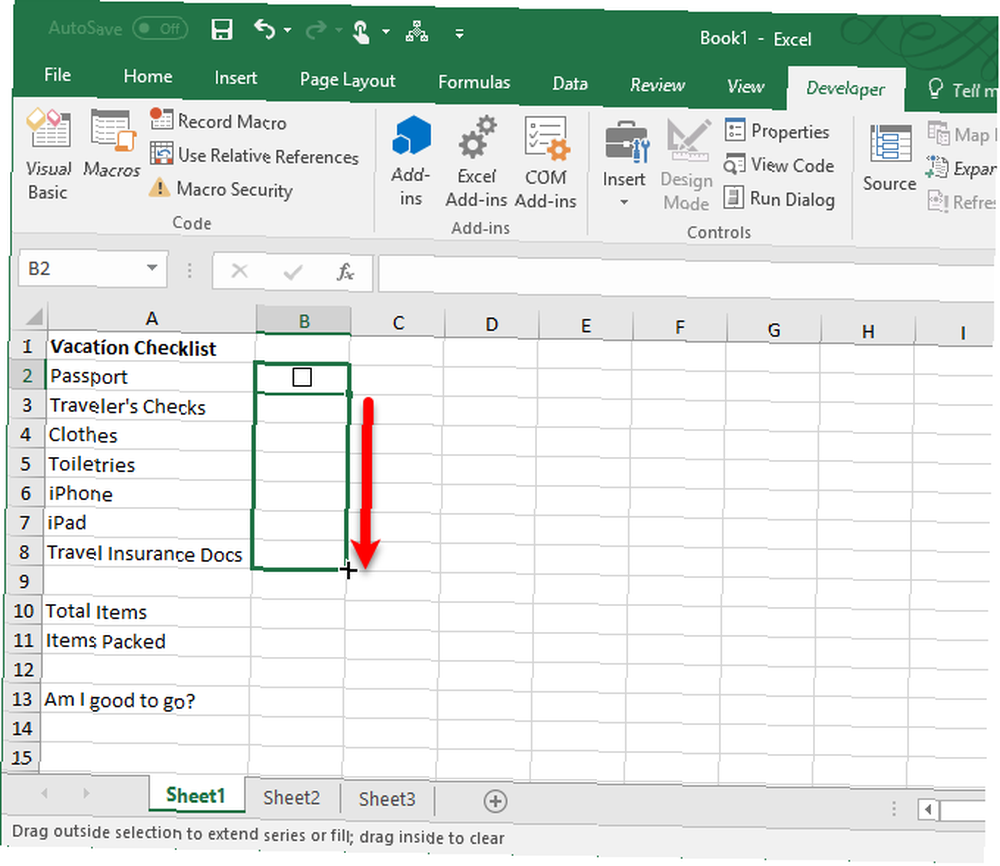
Gelişmiş Kontrol Listesi Biçimlendirme
Denetim listenizi ne için kullanmak istediğinize bağlı olarak, listenizi doğrulamak ve durumunu özetlemek için başka biçimlendirme öğeleri ekleyebilirsiniz..
Doğru / Yanlış Sütun Oluştur
Bu adım için, saklamak için onay kutularının sağındaki sütunu kullanmamız gerekir. DOĞRU ve YANLIŞ onay kutuları için değerler. Bu, tüm kutuların işaretli olup olmadığını test etmek için bu değerleri kullanmamızı sağlar..
İlk onay kutusuna sağ tıklayın ve Biçim Kontrolü.
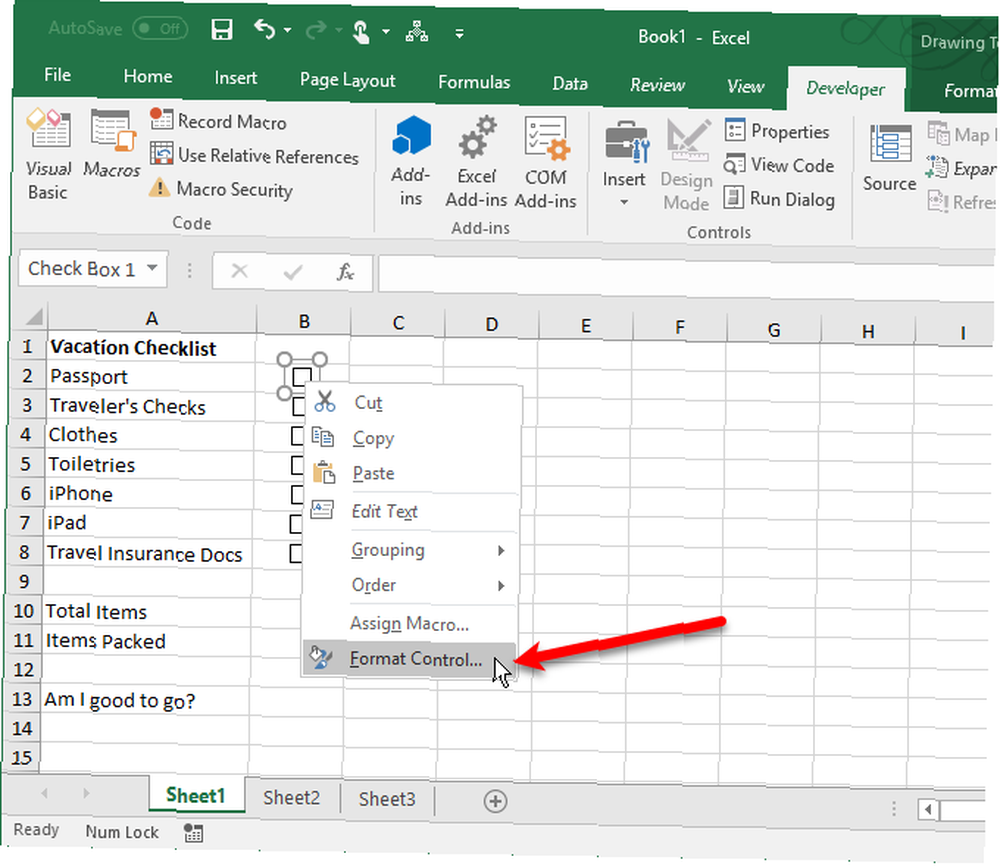
Üzerinde Kontrol sekmesinde Nesneyi Biçimlendir iletişim kutusunun sağ tarafındaki hücre seçimi düğmesini tıklayın. Hücre bağlantısı Kutu.
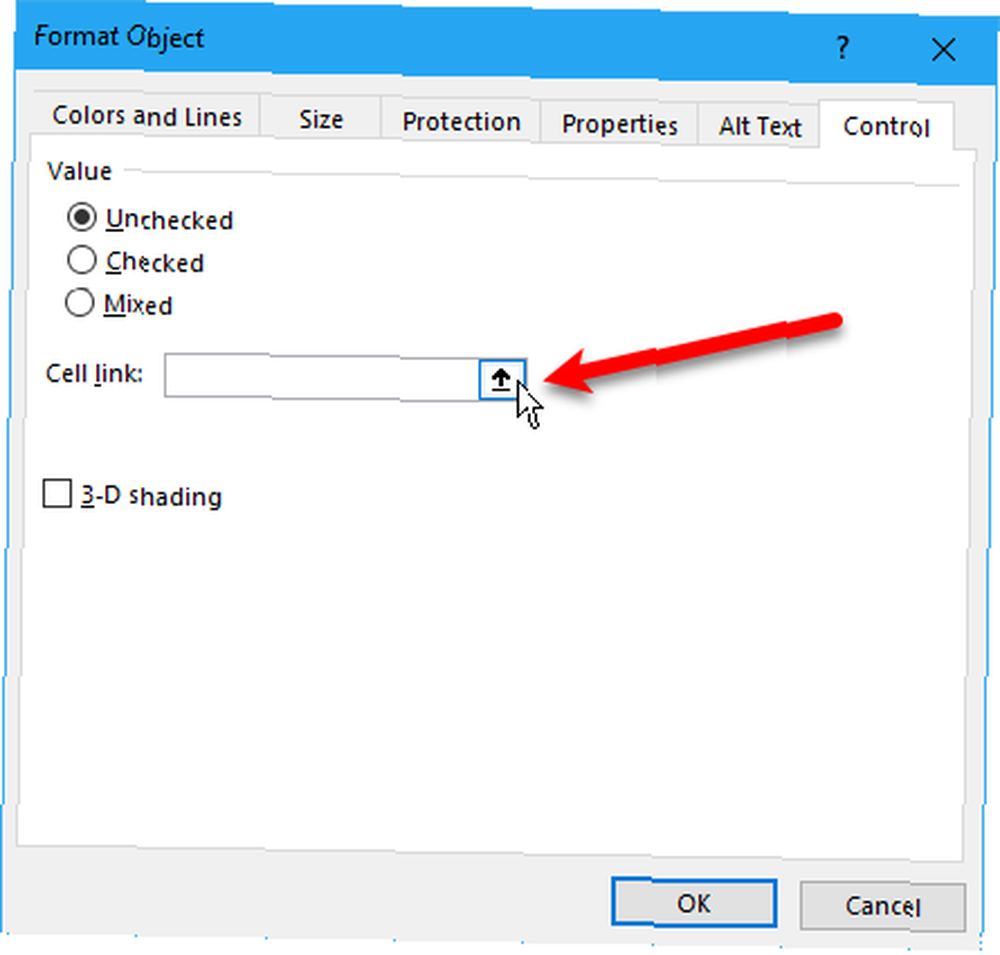
Onay kutusu hücresinin sağındaki hücreyi seçin. Seçilen hücreye mutlak bir referans Hücre bağlantısı kompakt versiyonundaki kutu Biçim Kontrolü iletişim kutusu. İletişim kutusunu genişletmek için hücre seçim düğmesini tekrar tıklayın. Click tamam kapatmak için iletişim kutusunda.
Listenizdeki her onay kutusu için sağdaki hücreyi seçmek üzere onay kutusunu sağ tıklatarak prosedürü tekrarlayın.
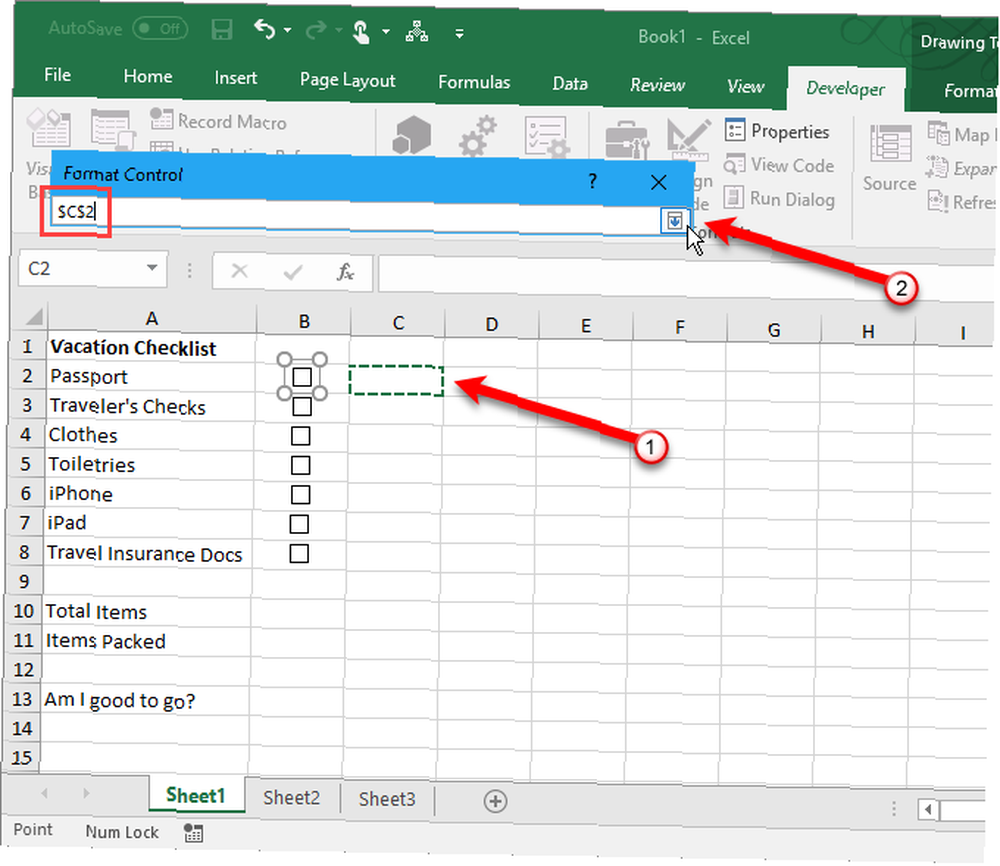
Toplam Öğe Girin ve Kontrol Edilen Ögeleri Hesaplayın
Ardından, listenizdeki toplam onay kutusu sayısını sağdaki hücreye girin. Tüm nesneler hücre.
Şimdi, Temel Microsoft Excel Formüllerini ve İşlevlerini Hile Yapma Sayfasını hesaplamak için özel bir işlev kullanacağız Temel Microsoft Excel Formüllerini ve İşlevlerini Hile Yapma Sayfasını Dünyanın en sevilen e-tablo programında kısayol oluşturmak için bu Excel formüllerini hile sayfasını indirin. kaç tane onay kutusu işaretlendi.
Aşağıdaki metni etiketli hücrenin sağındaki hücreye girin Paketlenmiş Öğeler (veya her ne dediyseniz) ve Girmek.
= EĞERSAY (C2-C8, TRUE)Bu, bilgisayardaki hücre sayısını sayar. C sütun (hücreden C2- vasitasiyla C8) değeri olan DOĞRU. değiştirmek “C2-C8” onay kutularının sağındaki sütuna karşılık gelen sütun harfi ve satır numaraları ile birlikte.
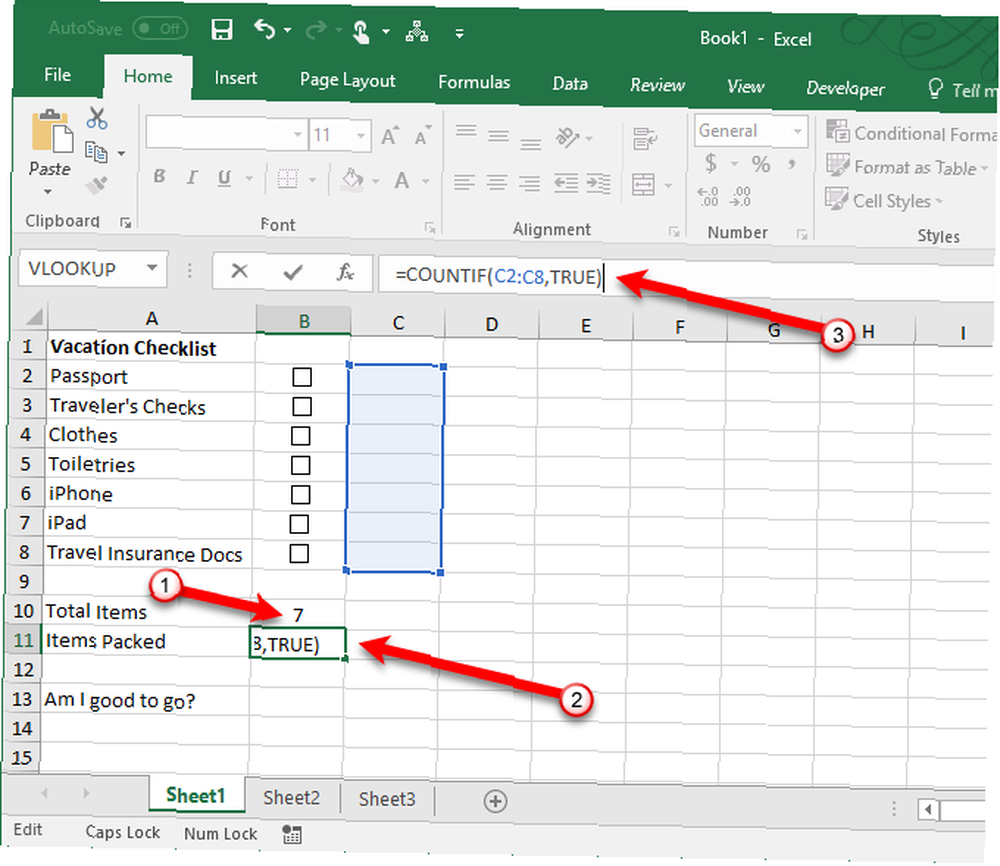
Doğru / Yanlış Sütunu Gizle
İle sütununa ihtiyacımız yok DOĞRU ve YANLIŞ değerleri gösteriyor, hadi saklayalım. Sütunun tamamını seçmek için harfli sütun başlığına tıklayın. Ardından, sütun başlığına sağ tıklayın ve Saklamak.
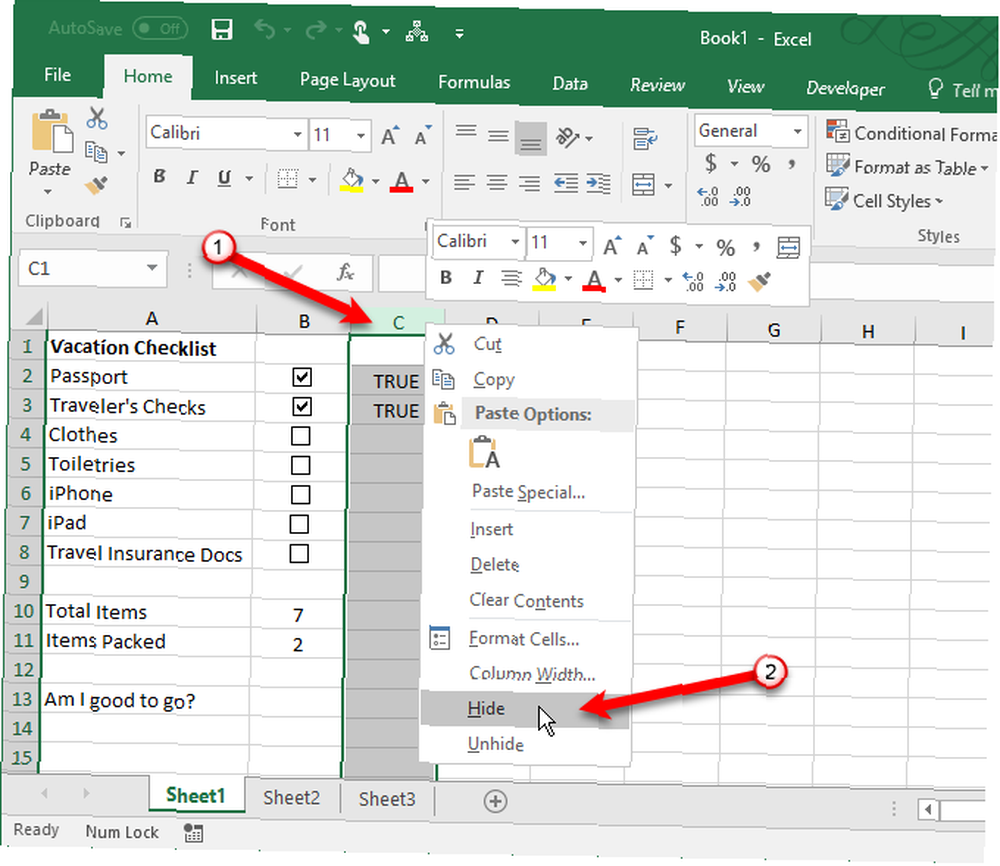
Yazılı sütun başlıkları şimdi atlıyor C, ancak gizli bir sütunu belirten çift çizgi var.
Tüm Onay Kutularının İşaretli Olduğunu Kontrol Et
Kullanacağız EĞER işlevi Ben gitmek iyi miyim? (veya ne denirse) tüm onay kutularının işaretli olup olmadığını belirlemek için. Sağındaki hücreyi seçin Ben gitmek iyi miyim? ve aşağıdaki metni girin.
= EĞER (B10 = B11, "EVET", "HAYIR")Bunun anlamı eğer hücredeki sayı B10 içindeki işaretli kutulardan hesaplanan sayıya eşittir. B11, EVET otomatik olarak hücreye girilecektir. Aksi takdirde, YOK HAYIR girilecek.
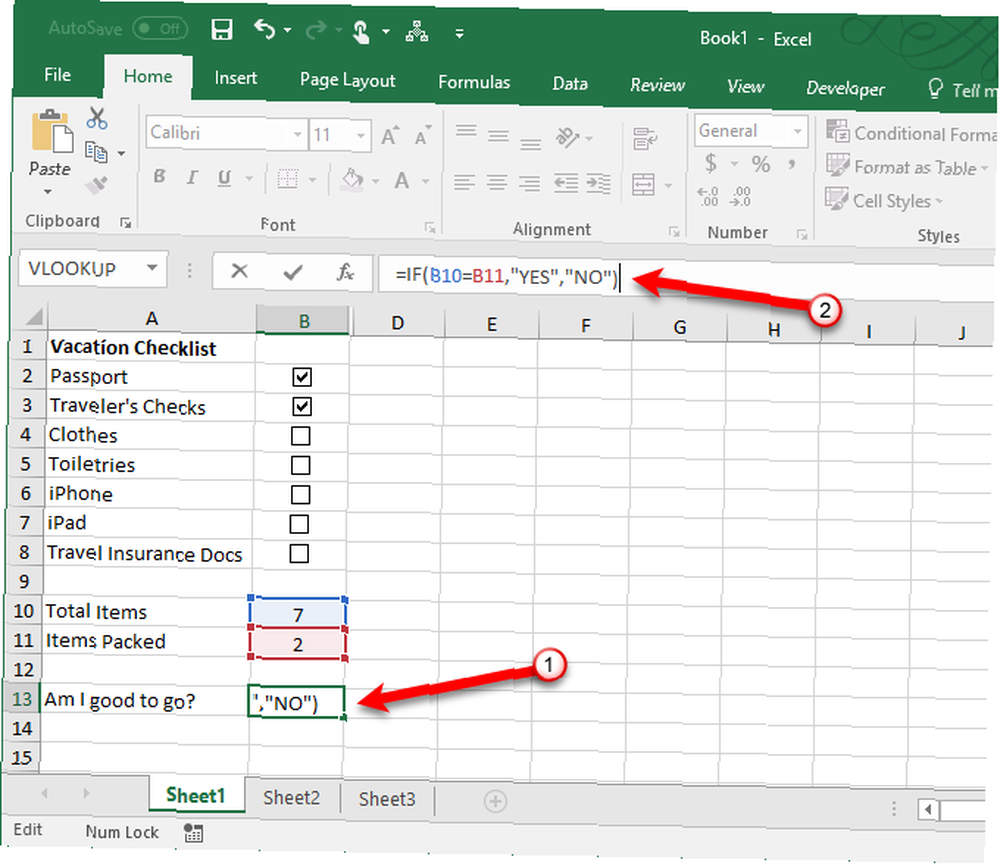
Koşullu Biçimlendirme Uygula
Hücrelerdeki değerlerin bulunup bulunmadığına bağlı olarak hücreyi de renklendirebilirsiniz. B10 ve B11 eşittir veya değil. Buna Koşullu Biçimlendirme denir. Tüm onay kutuları işaretli değilse kırmızıya çevirmek için ne girileceklerini ve işaretli ise yeşil olanları size göstereceğiz. Koşullu Biçimlendirme ile Excel'de Tabloları Otomatik Olarak Biçimlendirmek İçin Koşullu Biçimlendirme konulu makaleyi inceleyin Koşullu Biçimlendirme ile Excel'de Elektronik Tabloları Verileri Otomatik Olarak Biçimlendirmek Excel'in koşullu biçimlendirme özelliği, tek tek hücreleri değerlerine göre bir Excel elektronik tablosunda biçimlendirmenize olanak tanır. Bunu çeşitli günlük işler için nasıl kullanacağınızı gösteriyoruz. kuralların nasıl oluşturulacağı hakkında bilgi için.
Üzerinde bir kural oluşturun Koşullu Biçimlendirme Kuralları Yöneticisi iletişim kutusunu kullanarak Hangi hücrelerin biçimlendirileceğini belirlemek için bir formül kullanın kural türü İçine aşağıdaki metni girin Bu formülün doğru olduğu değerleri biçimlendir Kutu. değiştirmek B10 ve B11 Sizin için hücre referansları ile Tüm nesneler ve Paketlenmiş Öğeler (ya da bu hücreleri ne adlandırdıysanız) aynı hücreler değilse değerleri. (Excel ad kutusuna kılavuzumuza bakın Excel'de Ad Kutusunu Kullanma Excel'de Ad Kutusunu Kullanma Microsoft Excel'de Ad Kutusunu gözden kaçırmayın! İşte bu nedenle kullanışlıdır ve e-tablo verimliliğinizi nasıl artırabilir? Bu konuda daha fazla bilgiye ihtiyacınız var.)
= $ B10 $ B11Ardından, tıklayın Biçim ve kırmızıyı seç doldurmak renk ve tıklama tamam.
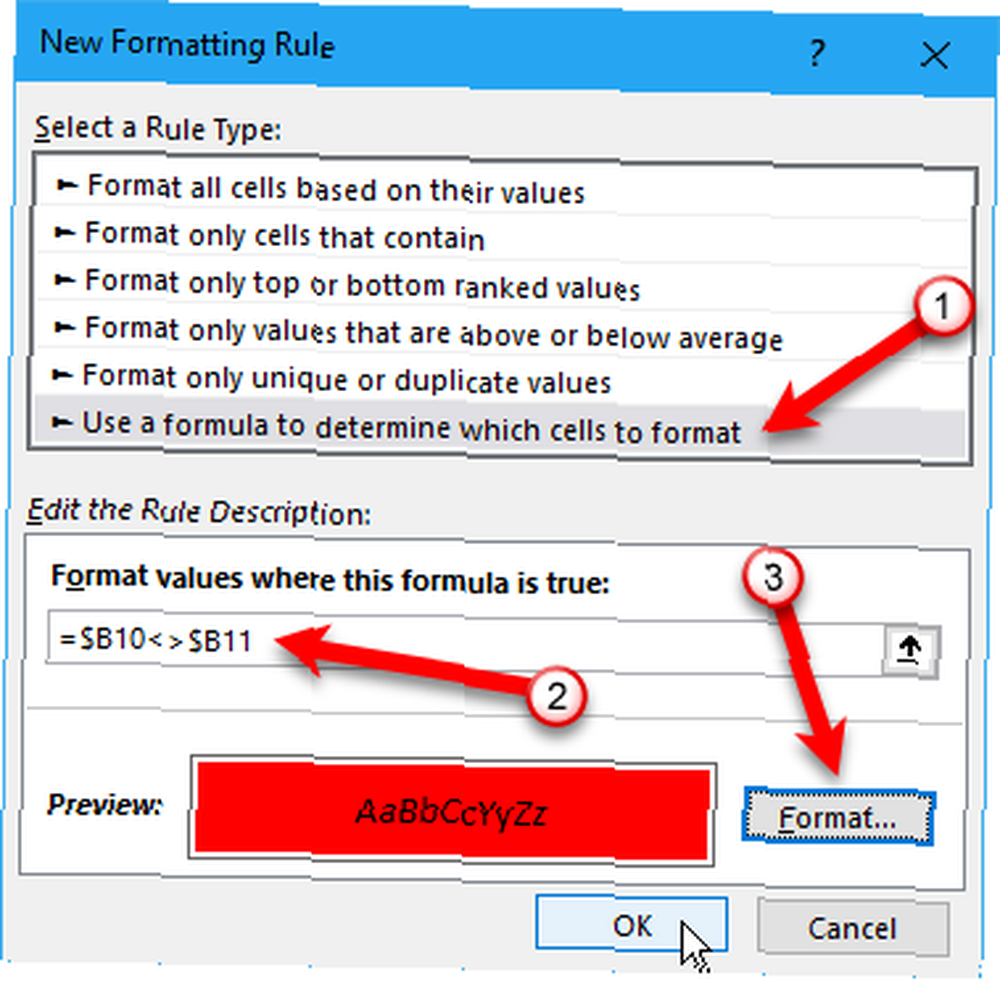
Aynı türde başka bir kural daha oluşturun, ancak aşağıdaki metni Bu formülün doğru olduğu değerleri biçimlendir Kutu. Yine, kontrol listenize uyması gerekiyorsa hücre referanslarını değiştirin..
= $ B10 $ B11Ardından, tıklayın Biçim ve bir yeşil seçin doldurmak renk ve tıklama tamam.
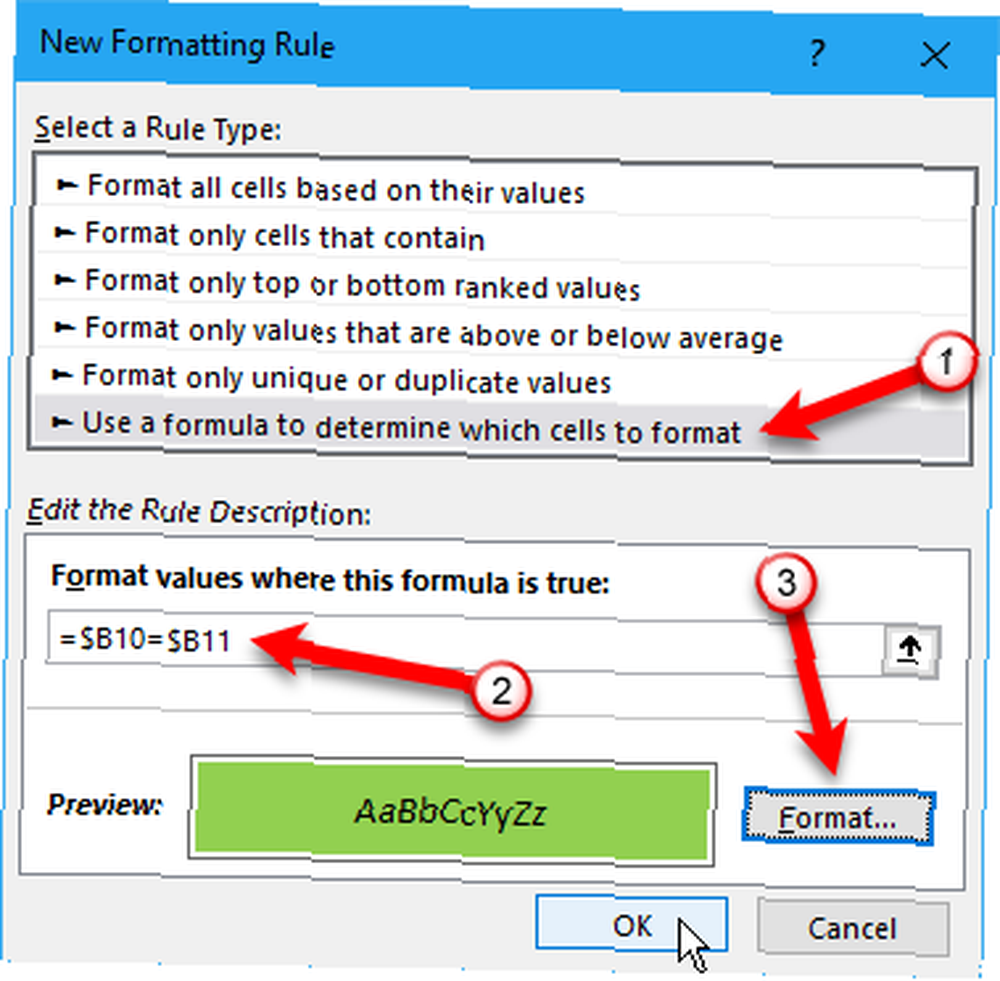
Üzerinde Koşullu Biçimlendirme Kuralları Yöneticisi iletişim kutusunda, yeşil veya kırmızı renklendirmek istediğiniz hücre için mutlak bir referans girin. İçin geçerlidir Kutu. Her iki kural için aynı hücre referansını girin. Örneğimize girdik = $ B $ 13.
Click tamam.
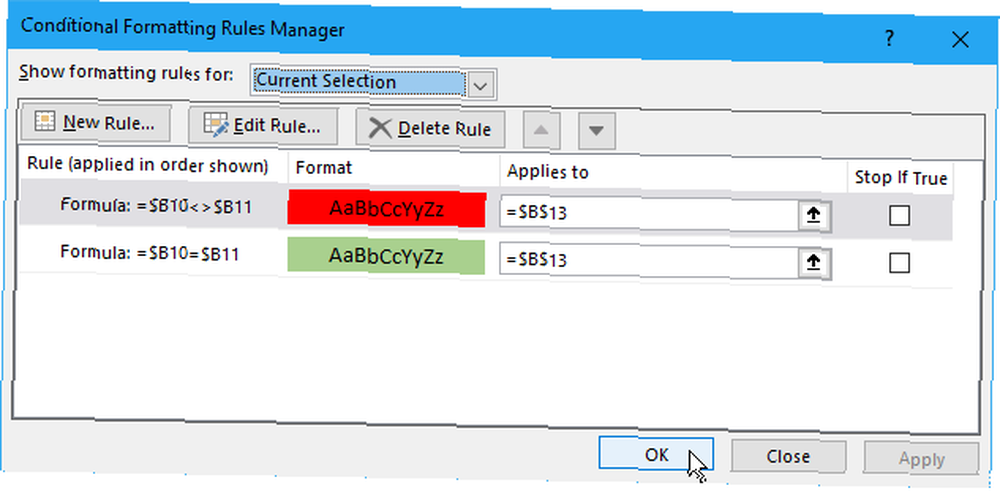
bizim Ben gitmek iyi miyim? kutuda B sütun şimdi yeşile döner ve okunur EVET Tüm onay kutuları işaretlendiğinde. Herhangi bir öğenin işaretini kaldırırsanız kırmızı olur ve okunur. YOK HAYIR.
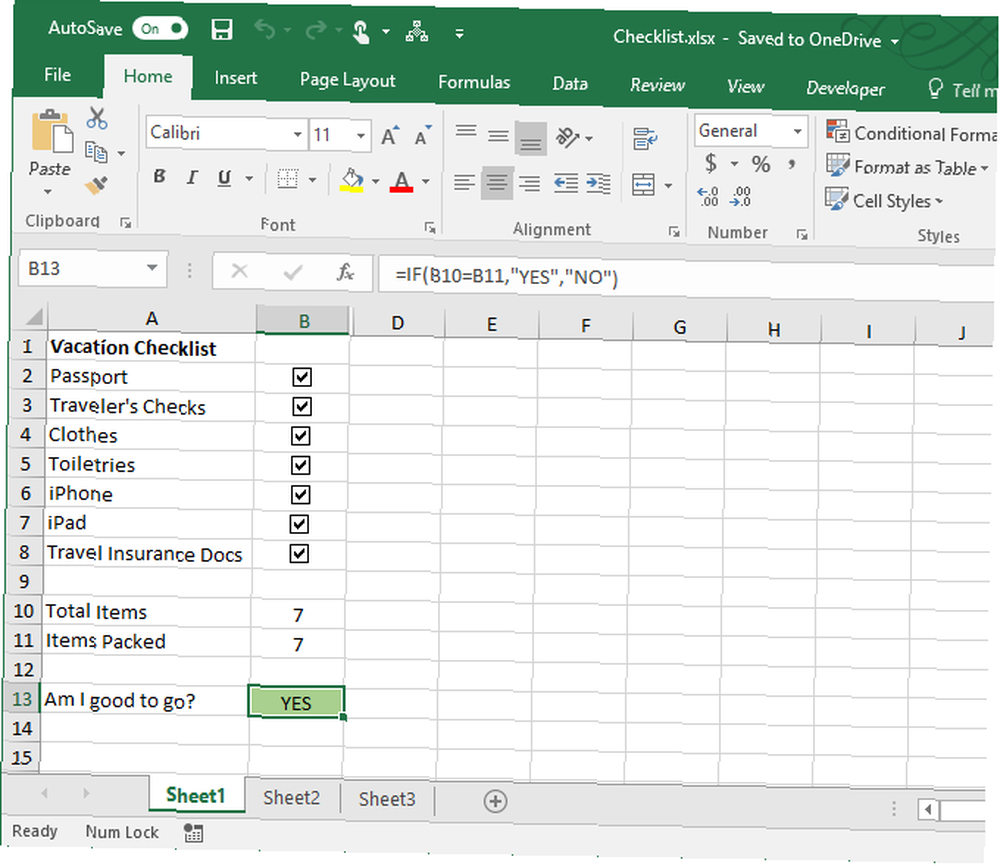
Excel Kontrol Listesi Tamamlandı mı? Kontrol!
Denetim listesi, Excel'de oluşturabileceğiniz bir liste türüdür. Özel listeler de oluşturabilirsiniz Microsoft Excel'de Özel Bir Liste Nasıl Oluşturulur Microsoft Excel'de Özel Bir Liste Nasıl Oluşturulur Sık sık aynı e-tabloyu Excel e-tablolarınıza doldurmanız mı gerekiyor? Özel bir liste oluşturun ve uygulamak için Otomatik Doldur'u kullanın. Bölüm adları ve insanların adları gibi, sık kullandığınız bilgiler için. Ayrıca, toplantılarınızı verimli bir şekilde yürütmek için Excel kontrol listelerini kullanabilirsiniz. 5 Toplantıları Etkin Bir Şekilde Çalıştırmanın ve Harcama Zamanını Durdurun 5 Toplantıları Etkin Bir Şekilde Çalıştırmanın ve Harcama Zamanını Durdurun Toplantıları büyük bir zaman kaybı yerine nasıl daha verimli hale getirirsiniz? Bu web siteleri ve uygulamalar yardımcı olabilir. .
Veri girişini daha hızlı ve kolay hale getirmek için Excel'de formlar oluşturuyorsanız, açılır listeler oluşturabilirsiniz Excel'de Nasıl Açılır Liste Oluşturulur Excel'de Nasıl Açılır Liste Oluşturulur Excel çok yönlü açılan liste seçeneklerini destekler. Kullanıcı girişini kontrol etmek için bunları kullanın. Excel e-tablolarınıza nasıl açılır listeler ekleneceğini göstereceğiz. özel ürünlerle.
Üretken kalmaya mı çalışıyorsun? Bu listelerden birini deneyin. 3 Daha Verimli Olmanıza Yardımcı Olan Liste Türleri 3 Daha Verimli Olmanıza Yardımcı Olan Listeler Türleri Yapılacaklar listesi en yüksek verimlilik silahıdır. Bu yapılacaklar listesi size işleri halletmek için ihtiyacınız olan tüm gücü verebilir. .











